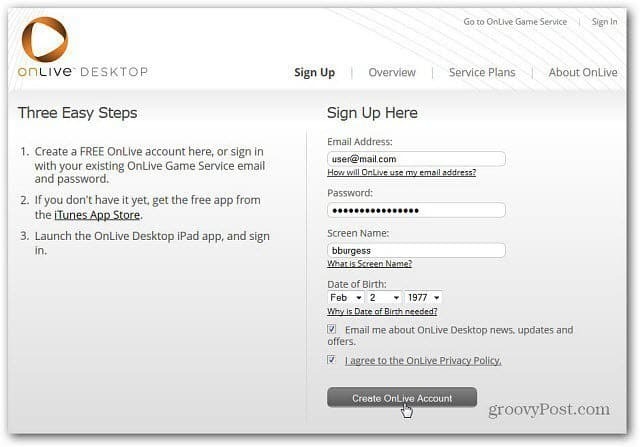Paskutinį kartą atnaujinta

Jei reguliariai lankotės svetainėje naudodami „iPhone“, galbūt norėsite sukurti pagrindinio ekrano nuorodą. Šis vadovas parodys, kaip.
Jei reguliariai tikrinate svetainę savo iPhone, galbūt norėsite palengvinti prieigą prie jos.
Užuot kiekvieną kartą atidarę naršyklę, galite pridėkite svetainę prie pagrindinio „iPhone“ ekrano. Taip ekrane sukuriama į programą panaši piktograma, kurią galite paliesti, kad tiesiogiai atidarytumėte svetainę.
Kai pridedate svetainę prie pagrindinio iPhone ekrano, ji veikia kaip programa. Galite vilkti piktogramą į skirtingas ekrano vietas arba, jei norite, įtraukti ją į aplanką.
Nežinote, kaip pridėti svetainę prie „iPhone“ pagrindinio ekrano? Atlikite toliau nurodytus veiksmus.
Kaip pridėti svetainę prie pagrindinio „iPhone“ ekrano
Galite greitai pridėti svetainę prie „iPhone“ pagrindinio ekrano naudodami „Safari“.
Kad būtų aišku, tai veikia tik naudojant „Safari“ naršyklę. Norėdami ją sukurti, turėsite naudoti „Safari“ ir, kai bakstelėsite nuorodą, svetainė vėl bus atidaryta „Safari“.
Norėdami įtraukti svetainę į pagrindinį „iPhone“ ekraną:
- Atviras Safari ir eikite į svetainę, kurią norite pridėti.
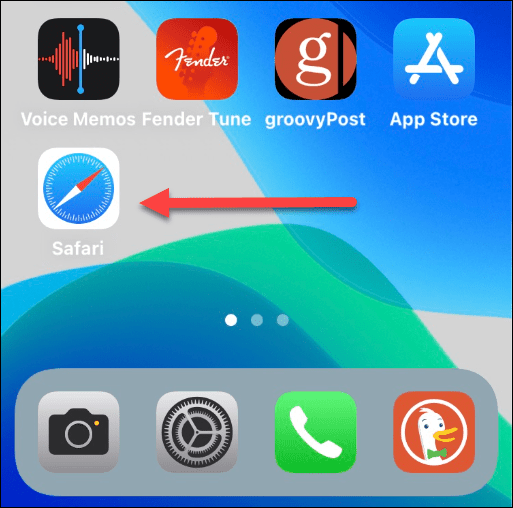
- Būdami svetainėje bakstelėkite ekrano apačią, kad būtų rodoma naršymo įrankių juosta.
- Bakstelėkite Bendrinimo piktograma naršymo juostos viduryje.
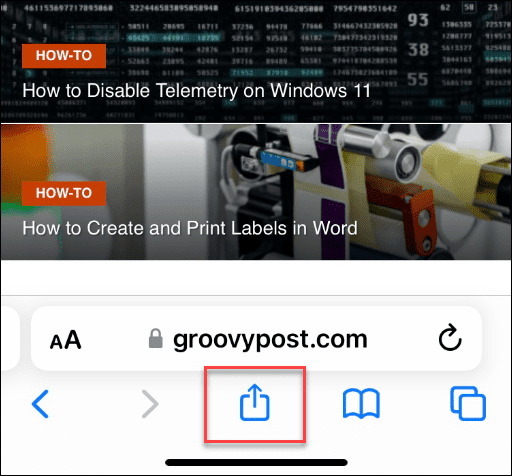
- Pasirodys bendrinimo meniu.
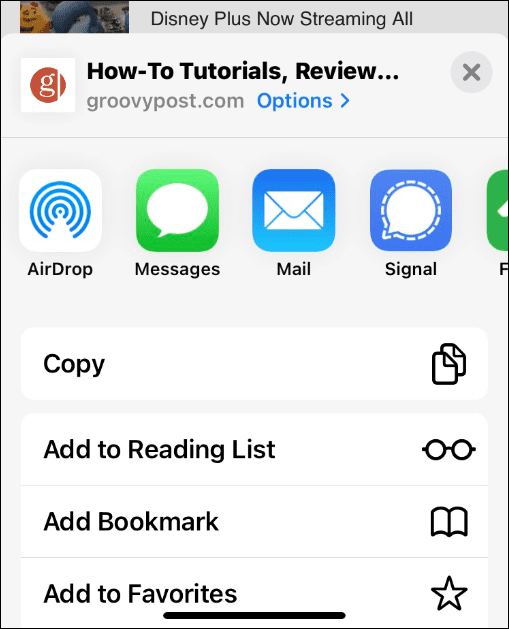
- Bakstelėkite jį pirštu ir perkelkite aukštyn link telefono viršaus.
- Paspausti Pridėti prie pagrindinio ekrano iš meniu.
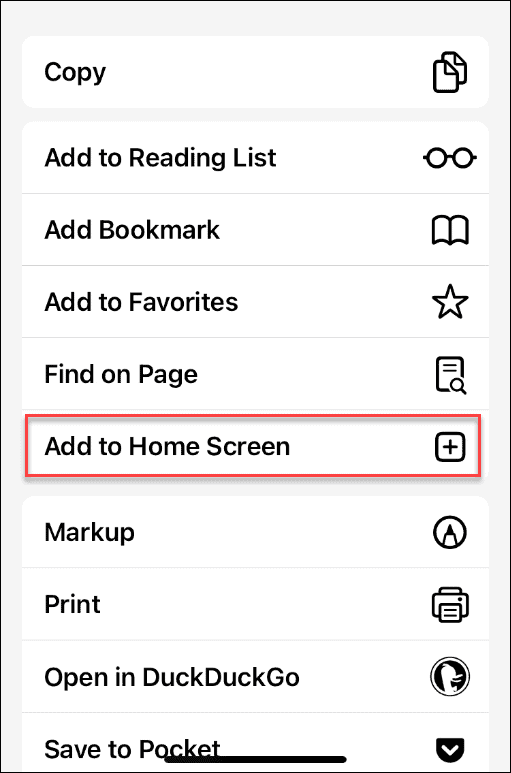
- Galite įvesti svetainės nuorodos pavadinimą, kuris padėtų prisiminti, kam jis skirtas. Po to bakstelėkite Papildyti viršutiniame dešiniajame kampe.
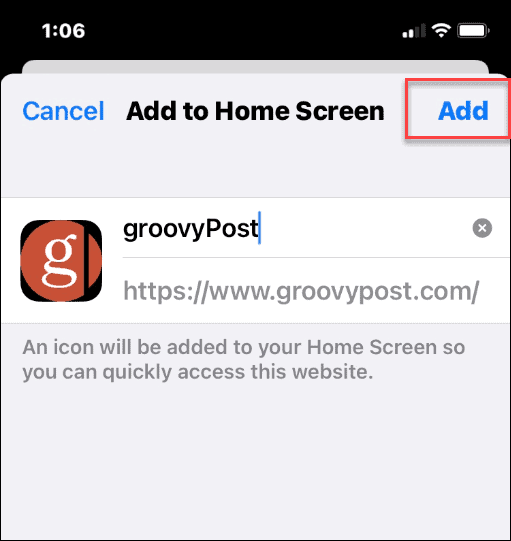
- Svetainės nuoroda (ir jūsų suteiktas pavadinimas) dabar pasirodys kaip programos piktograma iPhone pagrindiniame ekrane.
- Bakstelėkite svetainės piktogramą, kad paleistumėte svetainę „Safari“.
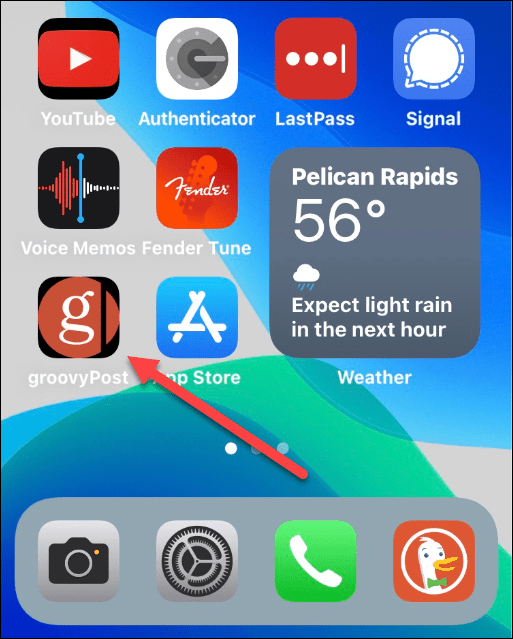
Kaip tvarkyti svetainės sparčiuosius klavišus „iPhone“ pagrindiniame ekrane
„iPhone“ pagrindiniame ekrane esančios svetainės veikia kaip bet kuri kita jūsų įdiegta programa. Galite perkelti arba ištrinti sparčiuosius klavišus arba įtraukti juos į aplanką, kad galėtumėte geriau tvarkyti pagrindinį ekraną.
Kaip perkelti svetainės nuorodą „iPhone“ pagrindiniame ekrane
Pavyzdžiui, jei norite perkelti svetainės piktogramą, ilgai paspauskite ją, kol programos pradės svyruoti.
Tada galite nuvilkti jį į kitą vietą pagrindiniame ekrane.
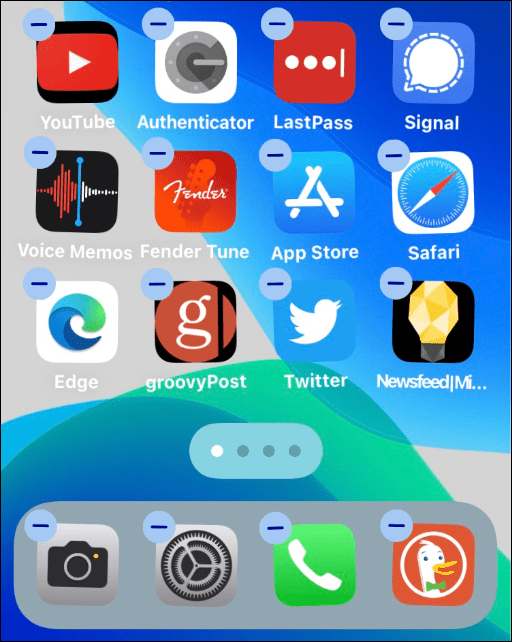
Kaip ištrinti svetainės nuorodą „iPhone“ pagrindiniame ekrane
Jei norite ištrinti svetainės nuorodą savo iPhone pagrindiniame ekrane, bakstelėkite ir palaikykite piktogramą, kol pasirodys iššokantis meniu, tada Ištrinti žymę iš meniu.
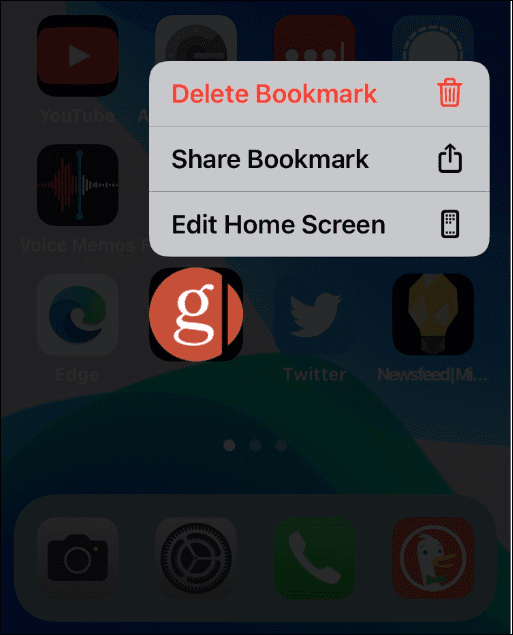
Kaip pridėti svetainės nuorodą į aplanką „iPhone“ pagrindiniame ekrane
Taip pat galite įdėti svetainės sparčiuosius klavišus į aplanką su kitomis programomis pagrindiniame ekrane. Norėdami tai padaryti, bakstelėkite ir palaikykite piktogramą, perbraukite ją ant kitos piktogramos ir pridėkite ją prie aplanko.
Pavyzdžiui, galbūt norite įdėti visas svetainės nuorodas į tą patį aplanką.
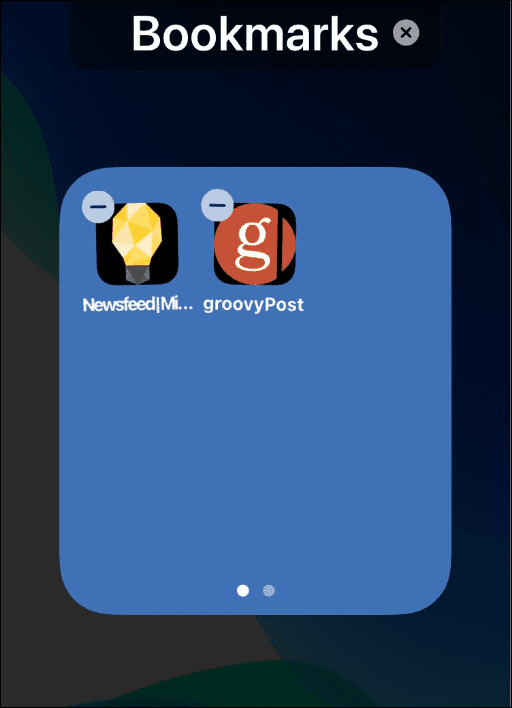
Svetainių įtraukimas į iPhone pagrindinį ekraną
Jei norite greitai pasiekti mėgstamas svetaines, geras būdas tai padaryti yra įtraukti svetainę į savo iPhone pagrindinį ekraną.
Jei sukursite nuorodą į svetainę, jums gali prireikti atsisiųsti oficialią programą. Pavyzdžiui, „YouTube“ norės, kad įdiegtumėte oficialią programą kiekvieną kartą, kai paleisite žiniatinklio nuorodą.
Norėdami gauti daugiau patarimų ir gudrybių apie iPhone, žr sujungus savo kontaktus arba kaip įjungti arba išjungti žibintuvėlį. Galbūt jus taip pat domina naudojimas Tylus režimas iPhone arba kaip blokuoti No Caller ID iPhone.
Kaip rasti „Windows 11“ produkto kodą
Jei jums reikia perkelti „Windows 11“ produkto kodą arba tiesiog jo reikia švariai įdiegti OS,...
Kaip išvalyti „Google Chrome“ talpyklą, slapukus ir naršymo istoriją
„Chrome“ puikiai išsaugo naršymo istoriją, talpyklą ir slapukus, kad optimizuotų naršyklės veikimą internete. Jos kaip...
Kainų suderinimas parduotuvėje: kaip gauti kainas internetu perkant parduotuvėje
Pirkimas parduotuvėje nereiškia, kad turite mokėti didesnę kainą. Dėl kainų atitikimo garantijų galite gauti nuolaidų internetu apsipirkdami...
Kaip padovanoti „Disney Plus“ prenumeratą su skaitmenine dovanų kortele
Jei jums patiko „Disney Plus“ ir norite juo pasidalinti su kitais, štai kaip nusipirkti „Disney+“ dovanų prenumeratą...